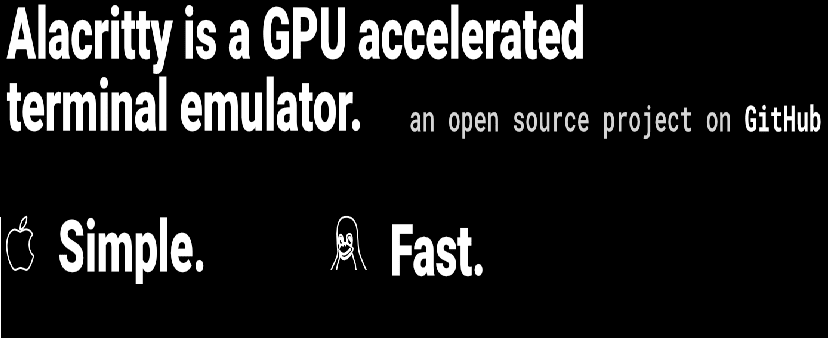
сегодня давайте поговорим об очень интересном эмуляторе терминала, этот эмулятор, в отличие от других, использует графический процессор для повышения производительности и скорости работы приложения в системе.
Приложение, о котором мы сегодня поговорим, это Alacritty, это приложение представляет собой эмулятор терминала, который использует графический процессор для реализации оптимизаций. что просто невозможно в других эмуляторах терминала в Linux.
О Alacritty
Это приложение написан на языке программирования Rust и использует OpenGL для рендеринга, это делает приложение самым быстрым из доступных эмуляторов терминала.
Этот эмулятор терминала фокусируется на двух целях: простоте и производительности. Производительность означает, что он должен быть быстрее любого другого доступного эмулятора терминала. Простота означает, что он не поддерживает такие функции, как вкладки или разделение.
Si вы хотите установить этот эмулятор терминала в своей системе, мы должны предварительно установить в наших системах язык программирования Rust.
предпосылки
Вы можете проверить метод установки Rust в Linux в предыдущем посте, который я сделал, ссылка такая.
Уже уверены, что этот язык установлен в нашей системе, мы должны установить некоторые необходимые зависимости для приложения.
Для тех, кто Пользователи Debian, Ubuntu, Linux Mint или любой производной из них мы должны открыть терминал с помощью ctrl + Alt + T, и мы выполним следующую команду:
sudo apt-get install cmake libfreetype6-dev libfontconfig1-dev xclip
В случае Пользователи CentOS и RHEL устанавливают зависимости с помощью:
sudo yum install cmake freetype-devel fontconfig-devel xclip
sudo yum group install "Development Tools"
Если они пользователи Fedora 28 мы можем установить их с помощью этой команды в терминале:
sudo dnf install cmake freetype-devel fontconfig-devel xclip
В случае пользователей Arch Linux, Manajaro, Antergos или любой производной от Arch мы устанавливаем с помощью:
sudo pacman -S cmake freetype2 fontconfig pkg-config make xclip
Наконец, для тех, кто являются пользователями любой версии openSUSE:
sudo zypper install cmake freetype-devel fontconfig-devel xclip
Вы уже устанавливаете зависимостиs мы можем приступить к установке этого эмулятора терминала в нашей системе с помощью любой из следующих команд.
Как установить Alacritty в Linux?
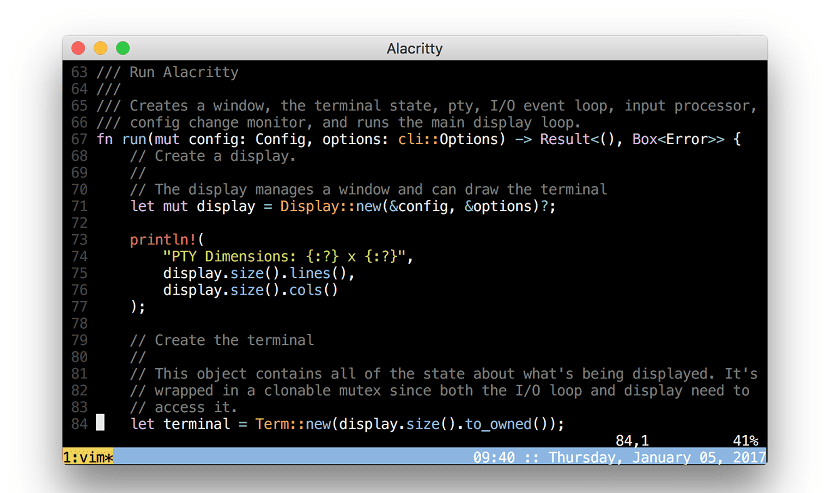
Те, кто являются пользователями Arch Linux и его производных, мы можем установить приложение из репозиториев AURДля этого нужен только помощник.
В этом случае мы собираемся использовать аурман, команда для установки эмулятора терминала выглядит следующим образом:
aurman- S alacritty
А для тех, кто пользуется openSUSE мы можем установить приложение в системе с помощью следующей команды:
sudo zypper install alacritty
Мы можем использовать этот же пакет они предлагают openSUSE для Fedora, CentOS, RHEL или любого дистрибутива с поддержкой пакетов rpm.
Мы загружаем только следующую команду, чтобы те, кто использует 64-битную систему:
wget http://download.opensuse.org/repositories/openSUSE:/Factory/standard/x86_64/alacritty-0.1.0-2.2.x86_64.rpm -O alacritty.rpm
Для тех кто они используют 32-битную систему:
wget http://download.opensuse.org/repositories/openSUSE:/Factory/standard/i586/alacritty-0.1.0-2.2.i586.rpm -O alacritty.rpm
И устанавливаем с помощью:
sudo dnf install alacritty.rpm
к остальные дистрибутивы мы должны скачать и скомпилировать исходный код для установки приложения.
Эсто Делаем это следующим образом, мы должны набрать:
cd Downloads
git clone https://github.com/jwilm/alacritty.git
cd alacritty
cargo build --release
Как только это будет сделано, мы должны скопировать двоичный файл в нашу PATH и создать прямой доступ, то есть мы делаем это с помощью следующих команд:
cp target/release/alacritty /usr/local/bin
cp Alacritty.desktop ~/.local/share/applications
gzip -c alacritty.man | sudo tee /usr/local/share/man/man1/alacritty.1.gz > /dev/null
И, наконец, Добавляем необходимые настройки в нашу оболочку для Bash:
cp alacritty-completions.bash ~ / .alacritty
sudo echo "source ~/.alacritty" >> ~/.bashrc
Для ZSH
cp alacritty-completions.zsh /usr/share/zsh/functions/Completion/X/_alacritty
И для РЫБЫ
cp alacritty-completions.fish /usr/share/fish/vendor_completions.d/alacritty.fish
И все готово, мы можем запустить эмулятор в нашей системе.
также мы можем установить этот эмулятор терминала из Snap, даже если пакет не является официальным. Тем, кто предпочитает этот метод, достаточно ввести:
sudo snap install alacritty-unofficial --channel
Для чего терминал поддерживается графическим процессором?